문서 작성 시 자주 사용되는 워드프로세서 중 하나는 마이크로소프트 오피스 워드인데요. 워드에서는 사용자의 편의를 위해 다양한 기능 들이 기본적으로 제공되고 있습니다. 이 중에서 대표적인 것이 한글 상태에서 영어 단어와 일치하면 자동으로 영어 전환이 되거나 반대로 영어에서 한글로 자동으로 전환되는 경우가 있는데 예로 'gkdl' 이라고 입력 시 자동적으로 한글의 '하이' 라는 텍스트로 대치 되어 한영 전환을 자주해야 하는 경우 유용한 기능입니다.
그런데 자동으로 변환되는 것이 사용자의 의도와 무관 변경되는 빈도가 높기 때문에 이렇게 오변환 된 경우 이를 지우고 다시 한글로 타이핑하는 과정이 추가되어 상당히 번거로울 수 있습니다. 그래서 오늘은 마이크로소프트 오피스 워드에서 한글 영어 자동 변환을 끄는 방법에 대해서 알아 봅니다.
튜토리얼 환경: 윈도우 11, 마이크로소프트 365 워드 2022
워드 한영 자동 변환 끄기
워드에서 한글과 영어 간 자동으로 변환되지 않도록 하는 기본적인 방법은 워드의 자체 옵션에서 자동 변환 옵션을 해제하는 것입니다.
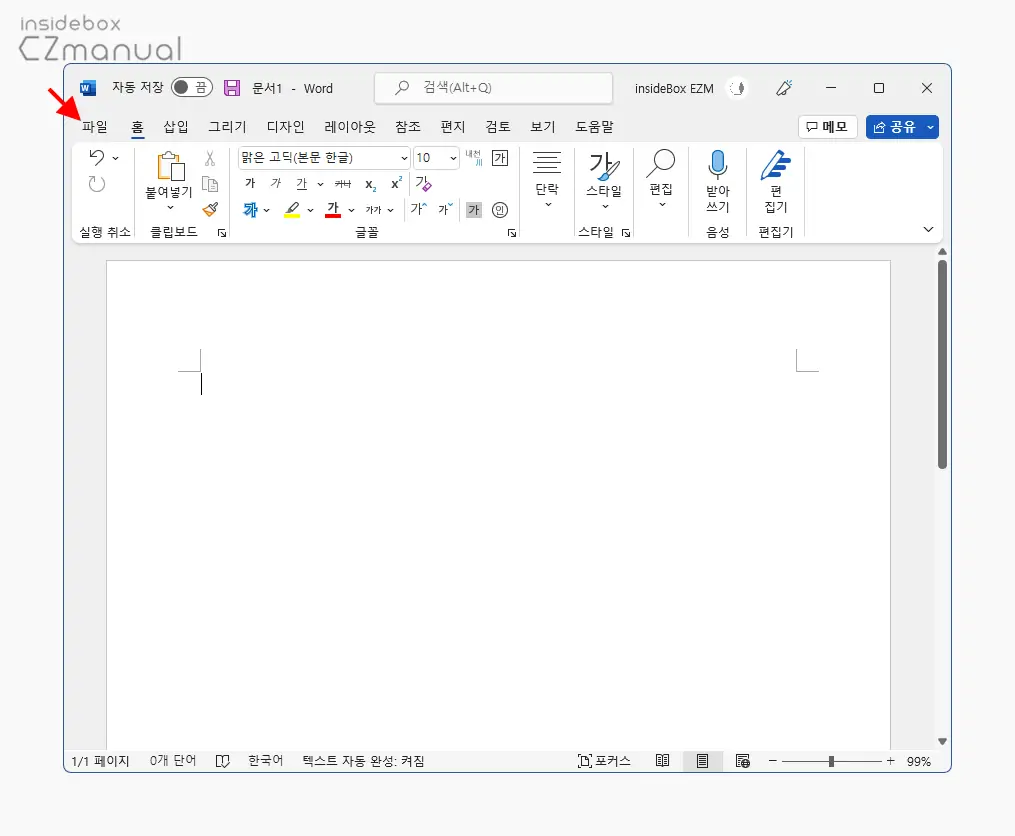
- 상단 메인 메뉴에서 파일을 클릭합니다.
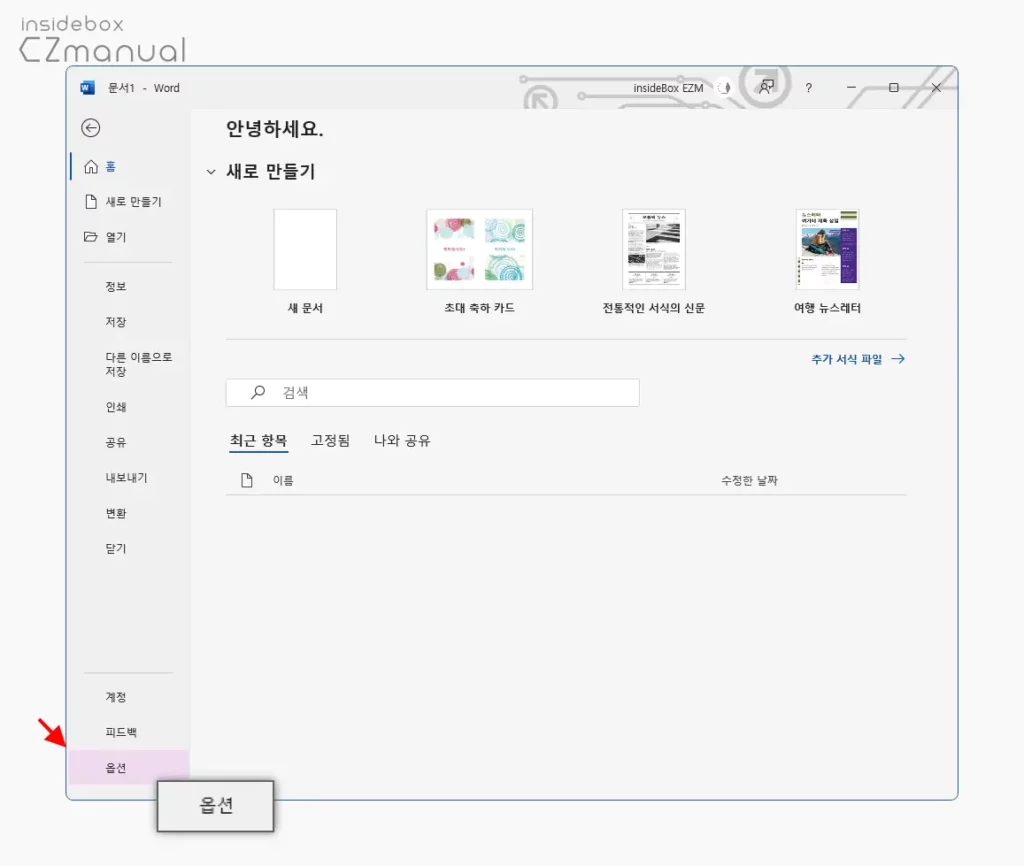
- 시작 화면으로 이동되는데 여기서 좌측 사이드바의 탭을 옵션으로 전환 합니다.
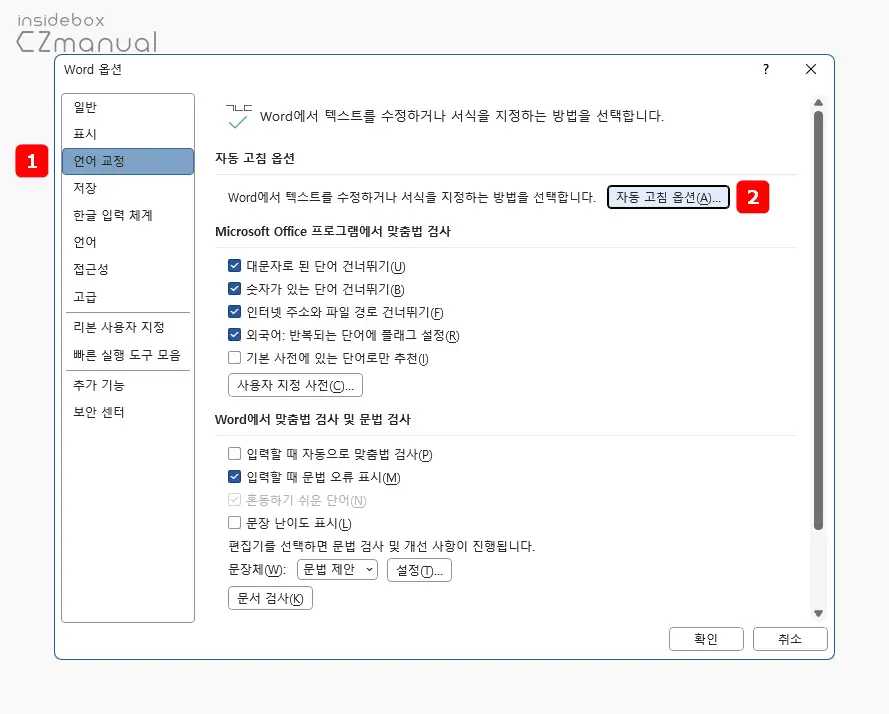
- Word 옵션 패널이 실행되는데 여기서 좌측 카테고리를 언어 교정 으로 변경 후 자동 고침 옵션 섹션에 위치한 자동 고침 옵션(A) 버튼을 클릭합니다.
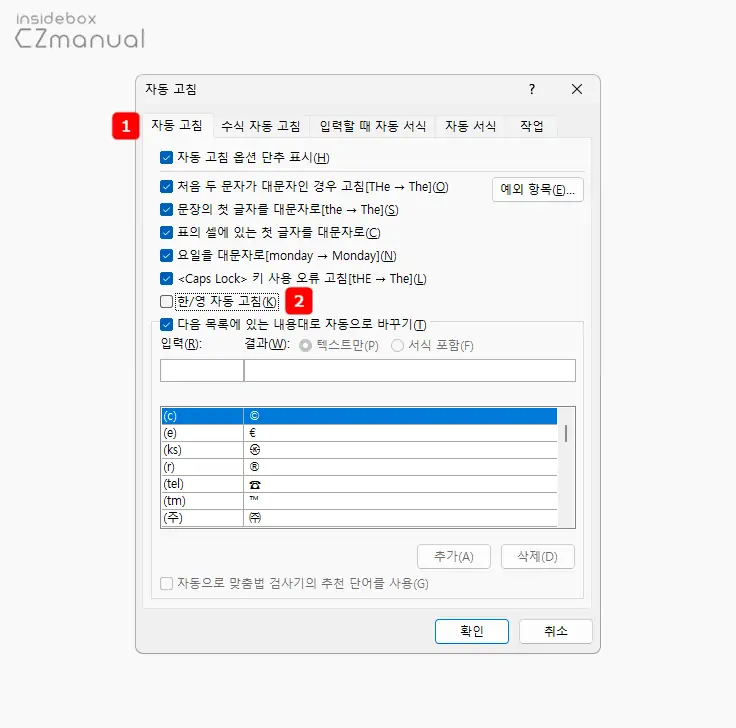
- 자동 고침 대화상자가 추가로 팝업되면 상단 탭을 자동 고침 으로 전환 한 뒤 한/영 자동 고침(K) 항목의 체크를 해제하고 확인 버튼을 클릭합니다.
이제 워드에서 한글과 영어가 자동으로 변환되지 않는 지 체크합니다.
옵션 변경 후 한영 자동 변환되는 경우
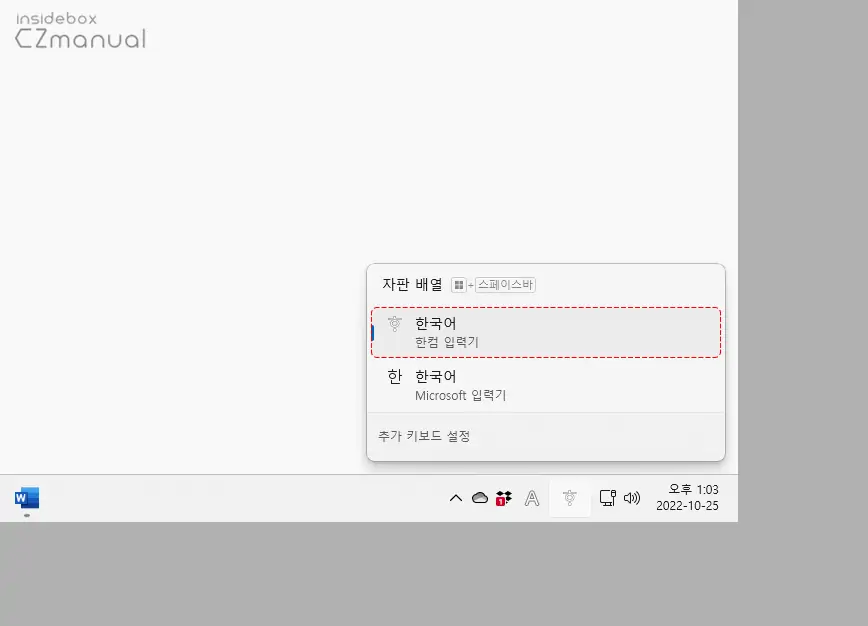
위 과정으로 한영 자동전환 옵션을 해제한 뒤에도 여전히 동일하게 한영 또는 영한으로 자동 전환 된다면 높은 확률로 한컴 오피스에 추가로 설치되는 한컴 입력기가 원인일 수 있습니다. 이에 한컴오피스(한글)를 사용하고 한컴 입력기 자체 기능으로 인해 Microsoft 입력기 와 충돌 등 다양한 문제가 발생할 수 있기 때문에 필히 체크해 보시길 바랍니다.
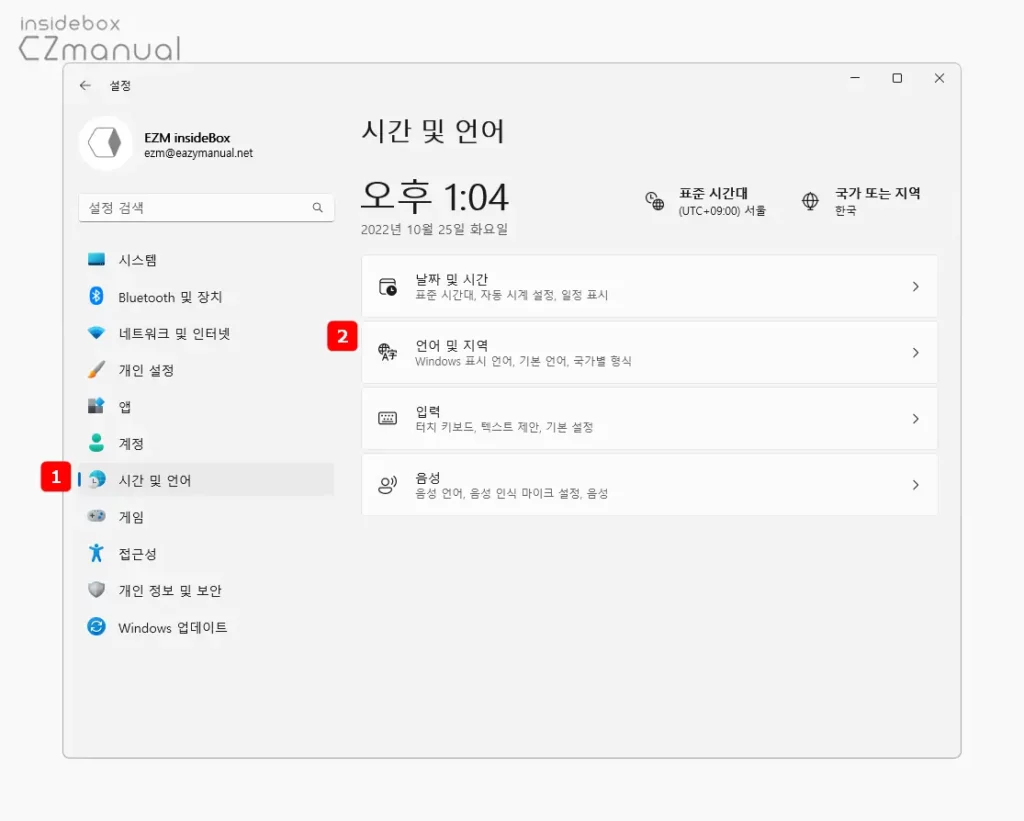
- 설정단축키인 Win + i 조합을 이용해 설정 앱을 실행 한 뒤 좌측 카테고리 탭을 시간 및 언어 으로 변경합니다.
- 시간 및 언어의 허브 메뉴에서 언어 및 지역 을 클릭합니다.
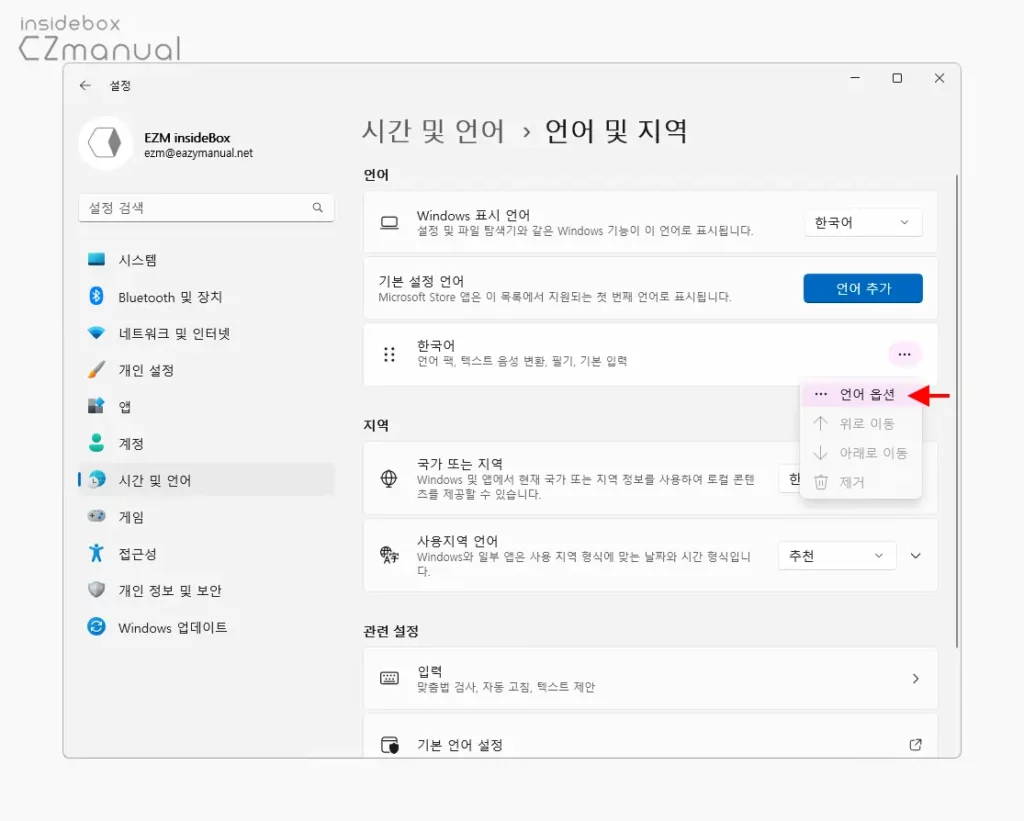
- 언어 및 지역 페이지로 이동하게 되는데 여기서 언어 섹션의 한국어 탭 오른쪽의 더 보기
 버튼을 클릭 해 옵션을 확장 후 언어 옵션을 마우스로 클릭합니다.
버튼을 클릭 해 옵션을 확장 후 언어 옵션을 마우스로 클릭합니다.
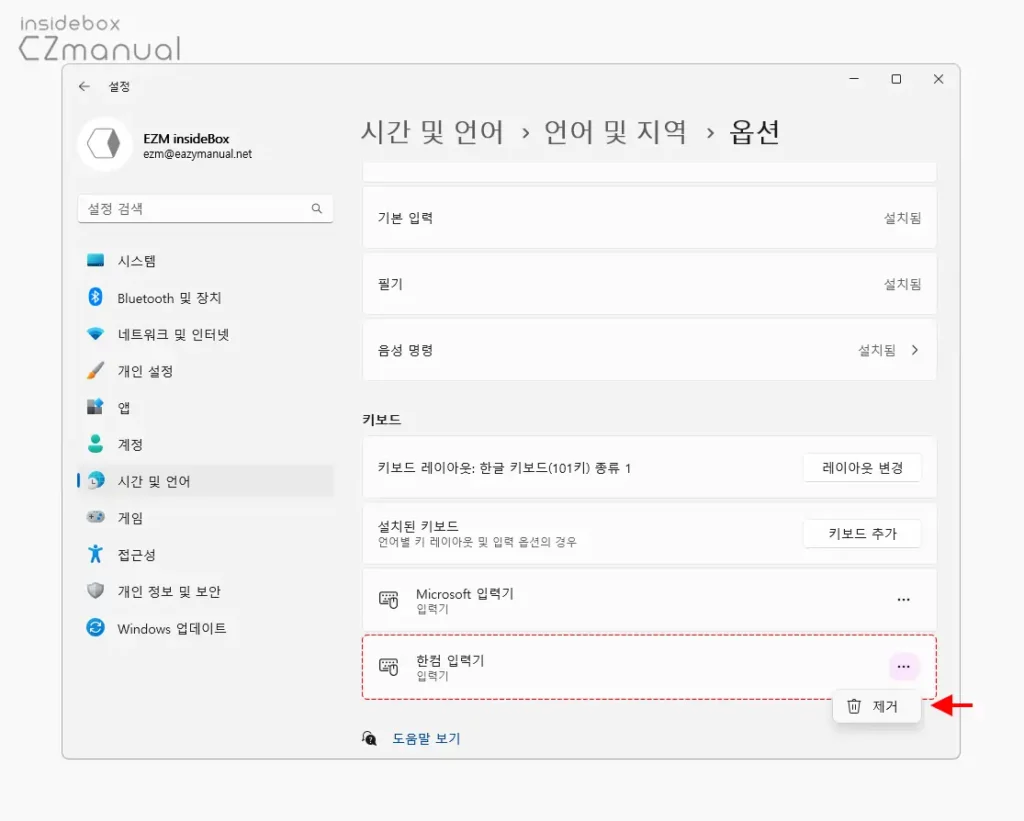
- 옵션이라는 페이지로 전환되는데 여기서 가장 아래로 스크롤 해 키보드섹션으로 이동한 뒤 한컴 입력기 탭의 더 보기
 버튼을 클릭 해 옵션을 확장 하고 제거를 마우스로 클릭하면 입력기가 삭제됩니다. 입력기 삭제 관련 보다 자세한 내용은 윈도우에서 한컴 입력기를 삭제하는 방법을 확인하세요.
버튼을 클릭 해 옵션을 확장 하고 제거를 마우스로 클릭하면 입력기가 삭제됩니다. 입력기 삭제 관련 보다 자세한 내용은 윈도우에서 한컴 입력기를 삭제하는 방법을 확인하세요.
이제 워드에서 한글과 영어가 자동으로 변환되는 증상이 해결되었는지 체크합니다.
마치며
이번 포스트에서는 마이크로소프트 오피스 워드에서 한영 자동전환 옵션을 끄는 방법에 대해 알아 보았습니다. 한글과 영어가 자동으로 변환되는 것이 대단히 큰 문제가 되지는 않지만 정상적으로 변환하지 못하는 횟수가 더 높기 때문에 사용자 입장에서는 상당히 짜증스러울 수 있는데요.
이렇게 워드에서 한영 자동변환이 불편하다면 위 과정으로 옵션을 수정 후 사용해 보시길 바랍니다. 위 방식은 오피스의 워드를 기준으로 설명했지만 엑셀, 파워포인트와 같은 다른 오피스 제품에서도 동일하게 적용이 가능 합니다.

감사합니다.
덕분에 해결 됫어요!!!
진짜 짜증 났었는데 해결되서 너무 좋습니다.
감사합니다 정말 🙂
문제가 해결이 되셨다니 다행이네요. 그리고 피드백 댓글 감사합니다.
감사합니다! 한컴입력기 때문이었네요. 덕분에 해결되었습니다!!!
해결이 되셨다니 다행이네요. 그리고 피드백 댓글 감사합니다.
워드에 있는 자동전환 옵션을 모두 꺼도 자동변환 되는게 한컴 때문이었군요.
드디어 해결했습니다. 감사합니다.
“맞”을 쓰면 자동으로 AKW로 변환되서 이게 무슨 영단어인가? 왜 자꾸 말도 안되는 영어로 바뀌나 몇달을 불편함을 감수하며 사용했는데
이게 모두 한컴 이 똥멍충이 때문이라니…으…
해결이 되셨다니 다행이네요. 그리고 피드백 댓글 감사합니다. 한컴 이 똥멍충 !!